Роутер TP-Link Archer C80 – мощное устройство, способное обеспечить стабильное и быстрое интернет-соединение в вашем доме. Однако, несмотря на превосходные технические характеристики, со временем роутер может замедляться, вызывая неудовлетворение пользователей. В данной статье представлены советы и рекомендации о том, как ускорить работу роутера TP-Link Archer C80 и повысить эффективность его работы.
Первым шагом к увеличению скорости работы роутера TP-Link Archer C80 является обновление прошивки до последней версии. Производитель постоянно выпускает обновления, исправляющие ошибки и улучшающие производительность устройства. Установка самой новой версии прошивки поможет оптимизировать работу роутера и устранить возможные проблемы.
Дополнительным способом повышения скорости роутера TP-Link Archer C80 является проверка настроек сети. Убедитесь, что вы используете наилучший канал Wi-Fi для вашей локальной сети. Избегайте перекрытий сигнала с другими беспроводными сетями и неподходящими настройками. Также рекомендуется отключить использование legacy-стандартов Wi-Fi, таких как 802.11b и 802.11g, чтобы обеспечить максимально быструю передачу данных.
Не стоит забывать и о физическом размещении роутера. Разместите его в центре дома, чтобы сигнал равномерно распространялся по всему пространству. Избегайте помещать роутер рядом с металлическими или электронными устройствами, так как они могут создавать помехи для Wi-Fi сигнала. Кроме того, рекомендуется установить роутер на некотором расстоянии от стен и других преград, чтобы избежать снижения сигнала и скорости передачи данных.
Как повысить скорость работы роутера TP-Link Archer C80?

- Обновите прошивку роутера: регулярные обновления прошивки позволяют исправлять ошибки и улучшать производительность устройства.
- Разместите роутер в центре дома: это поможет роутеру равномерно и более эффективно распространять Wi-Fi сигнал.
- Установите лучшие каналы: настройте роутер на работу на наименее загруженных Wi-Fi каналах для более стабильного и быстрого соединения.
- Избегайте интерференции: поместите роутер подальше от других электронных устройств, особенно от микроволновых печей и беспроводных телефонов, чтобы избежать влияния на качество сигнала.
- Включите функцию QoS: Quality of Service (QoS) позволяет регулировать приоритеты трафика, что может улучшить скорость работы ваших приложений и сервисов.
- Используйте более современные Wi-Fi стандарты: если ваши устройства поддерживают стандарты 802.11ac или 802.11ax, включите их для достижения более высоких скоростей передачи данных.
- Используйте сетевой кабель: подключение устройств через сетевой кабель вместо Wi-Fi может улучшить скорость и стабильность соединения.
- Используйте репитеры или расширители диапазона: если у вас есть большой дом или офис, использование репитеров или расширителей диапазона может помочь улучшить покрытие сети.
Следуя этим рекомендациям, вы сможете повысить скорость работы роутера TP-Link Archer C80 и наслаждаться более быстрым и стабильным интернет-соединением.
Обновление прошивки роутера

Прежде чем начать обновление прошивки, убедитесь, что вы скачали последнюю версию прошивки с официального веб-сайта TP-Link для модели роутера Archer C80.
Для обновления прошивки выполните следующие шаги:
- Подключите компьютер к роутеру с помощью Ethernet-кабеля.
- Откройте веб-браузер и введите адрес IP роутера (по умолчанию: 192.168.0.1) в строку поиска.
- Введите имя пользователя и пароль для входа в панель управления роутера (по умолчанию: admin/admin).
- В панели управления найдите раздел "Обновление ПО" или "Обновление прошивки".
- Выберите файл прошивки, который вы ранее скачали, и нажмите кнопку "Обновить".
- Подождите, пока процесс обновления прошивки не завершится. Роутер может перезагрузиться несколько раз во время этого процесса.
Важно помнить, что процесс обновления прошивки может занять некоторое время, поэтому не отключайте роутер от питания или компьютер от него во время его выполнения. Вы также можете сохранить текущие настройки роутера перед обновлением и восстановить их после завершения процесса.
Проверка наличия интерференции в Wi-Fi-сети
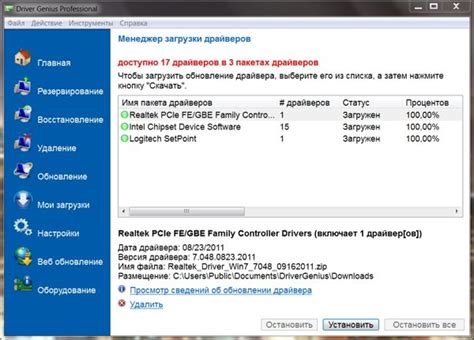
При проблемах с подключением или низкой скорости работы Wi-Fi-сети на роутере TP-Link Archer C80 рекомендуется проверить наличие интерференции. Интерференция может возникать в результате наложения или перекрытия сигналов от различных устройств, таких как беспроводные телефоны, микроволновые печи, Bluetooth-устройства и т.д. Это может снижать качество и скорость Wi-Fi-сигнала.
Для проверки наличия интерференции вы можете воспользоваться следующими рекомендациями:
- Проверьте местоположение роутера: убедитесь, что роутер находится в центре помещения и как можно дальше от возможных источников интерференции, таких как микроволновые печи и телефоны;
- Отключите потенциальные источники интерференции: временно отключите или переместите близко расположенные устройства, которые могут негативно влиять на сигнал Wi-Fi;
- Используйте канал с минимальной интерференцией: попробуйте изменить настройки роутера и выбрать канал, на котором нет или минимально присутствует интерференция;
- Воспользуйтесь приложениями для анализа Wi-Fi: существуют специальные приложения для смартфонов, которые позволяют анализировать ситуацию с Wi-Fi-сигналом и определять наличие интерференции;
- Проверьте настройки роутера: убедитесь, что роутер настроен на работу в оптимальном режиме, например, используйте режим оптимизации сигнала или режим усиления сигнала.
После проведения этих действий рекомендуется выполнить проверку скорости работы Wi-Fi-сети и убедиться, что производительность поднялась. Если проблемы со скоростью или подключением остаются, возможно, имеет смысл обратиться к специалисту для более глубокого анализа проблемы или замены роутера.
Изменение настроек Wi-Fi-сигнала
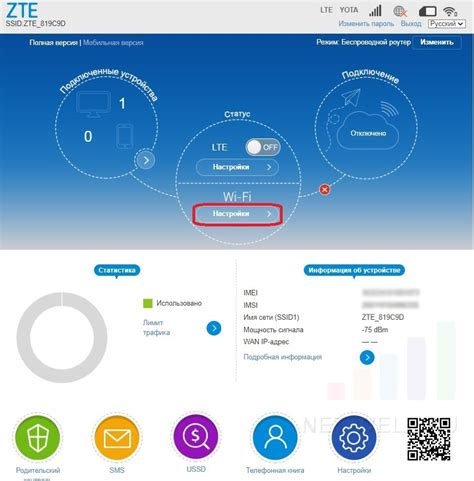
Для оптимизации скорости работы роутера TP-Link Archer C80 рекомендуется произвести изменения настроек Wi-Fi-сигнала. Это поможет улучшить качество и стабильность сети, а также ускорить интернет-соединение.
Вот несколько рекомендаций по настройке Wi-Fi-сигнала на роутере:
| Рекомендация | Описание |
|---|---|
| Выберите оптимальный канал | Избегайте перегруженных каналов, выбирая свободный или менее загруженный канал Wi-Fi. Для этого можно воспользоваться функцией автоматического выбора канала в настройках роутера. |
| Установите оптимальную ширину канала | Выберите ширину канала в настройках роутера в зависимости от потребностей и условий сети. Часто рекомендуется использовать ширину канала 20МГц для более стабильного соединения. |
| Измените режим передачи данных | Если ваше устройство и роутер поддерживают стандарты Wi-Fi 802.11ac или 802.11n, рекомендуется установить режим передачи данных на "Mixed" или "Auto". |
| Включите функцию QoS (Quality of Service) | Функция QoS позволяет приоритезировать определенные приложения или устройства, обеспечивая им большую пропускную способность и меньшую задержку. |
| Обновите прошивку роутера | Регулярно проверяйте наличие обновлений прошивки для роутера и устанавливайте их, чтобы получить последние исправления и улучшения. |
Следуя этим рекомендациям, вы сможете значительно ускорить работу роутера TP-Link Archer C80 и настроить Wi-Fi-сигнал в соответствии с вашими потребностями и условиями сети.
Оптимизация канала Wi-Fi
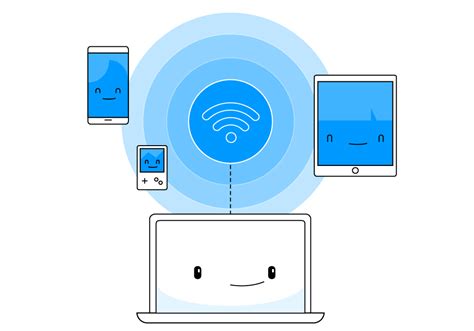
Выбор наиболее свободного канала
Если в вашей округе есть много других беспроводных сетей, работающих на том же частотном диапазоне, это может привести к перегрузке и снижению скорости вашей сети. Чтобы решить эту проблему, вам необходимо выбрать наиболее свободный канал.
Для этого вам понадобится специальная утилита, которую можно скачать с сайта TP-Link или использовать сторонние приложения. Запустите утилиту и найдите информацию о каналах, которые уже используются вашими соседями. Выберите канал с наименьшим количеством сетей и настройте роутер на использование этого канала.
Изменение ширины канала
Ширина канала Wi-Fi влияет на количество передаваемой информации за единицу времени. Широкий канал может обеспечивать высокую скорость передачи данных, но при этом может вызывать помехи от других устройств и сравнительно низкую стабильность сети. Наоборот, узкий канал может обеспечивать более стабильную работу, но со сниженной скоростью.
Вы можете изменить ширину канала в настройках роутера. Если вам нужна высокая скорость, вы можете выбрать широкий канал, если же стабильность работы важнее скорости, то выбирайте узкий канал.
Отключение ненужных функций
TP-Link Archer C80 предлагает различные функции, которые могут быть полезны, но также могут замедлить работу вашей сети. Избавьтесь от ненужных функций, таких как QoS, телеметрия или USB-подключение, если вы не используете их. Это позволит ресурсам роутера сконцентрироваться на основных функциях и повысит производительность вашей сети.
Следуя этим советам, вы сможете оптимизировать канал Wi-Fi на роутере TP-Link Archer C80 и значительно улучшить скорость и стабильность работы вашей сети.
Улучшение покрытия Wi-Fi сети
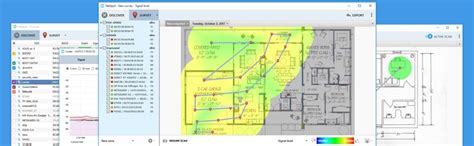
Для обеспечения стабильного и быстрого Wi-Fi соединения важно иметь хорошее покрытие сети. В этом разделе мы рассмотрим несколько способов улучшения покрытия Wi-Fi сети на роутере TP-Link Archer C80.
1. Разместите роутер в центре помещения
Чтобы Wi-Fi сигнал равномерно распространялся по всей области покрытия, рекомендуется разместить роутер в центральной части помещения. Это поможет уменьшить количество преград между роутером и устройствами, подключенными к сети, таким образом повышая качество сигнала.
2. Установите роутер на оптимальной высоте
Идеальная высота для размещения роутера – на уровне глаз. Это позволяет снизить количество преград между роутером и устройствами, улучшая качество и качество сигнала. Если у вас на несколько этажей в доме или в офисе, рассмотрите возможность установки дополнительных точек доступа или репитеров.
3. Обновите прошивку роутера
Регулярное обновление прошивки роутера помогает улучшить его скорость и стабильность работы. Проверьте наличие новых версий прошивки на официальном сайте производителя и следуйте инструкциям по обновлению.
4. Используйте мощность сигнала Wi-Fi
В настройках роутера можно настроить мощность сигнала Wi-Fi. Увеличение мощности сигнала может помочь улучшить покрытие, но также может повлечь за собой перекрытия и смешение сигналов от соседних роутеров. Проверьте, какое значение мощности сигнала наиболее оптимально для вашего случая.
5. Используйте репитеры или усилители сигнала
Если ваш роутер не может обеспечить нужное покрытие сети, рассмотрите возможность использования репитеров или усилителей сигнала. Они могут увеличить радиус действия сети и устранить «мертвые» зоны с плохим приемом сигнала.
Внимание: перед покупкой репитера или усилителя сигнала, убедитесь, что они совместимы с вашим роутером.
Используя эти советы, вы сможете улучшить покрытие Wi-Fi сети на роутере TP-Link Archer C80 и наслаждаться стабильным и быстрым интернет-соединением в любой точке вашего дома или офиса.
Оптимизация использования локальной сети

Для оптимальной работы роутера TP-Link Archer C80 вам необходимо правильно использовать его локальную сеть. В этом разделе мы расскажем вам о нескольких способах оптимизации использования локальной сети.
1. Проверьте скорость интернет-соединения
Первым шагом в оптимизации использования локальной сети является проверка скорости вашего интернет-соединения. Подключите компьютер или ноутбук непосредственно к роутеру с помощью Ethernet-кабеля и выполните скоростной тест с использованием онлайн-сервиса. Если скорость соединения ниже заявленной, обратитесь к своему интернет-провайдеру для решения проблемы.
2. Обновите прошивку роутера
Регулярное обновление прошивки вашего роутера может помочь вам получить улучшенную производительность и дополнительные функции. Посетите сайт производителя и загрузите последнюю версию прошивки для вашей модели роутера, затем следуйте инструкциям по обновлению прошивки на официальном сайте. Обновление прошивки может занять некоторое время, поэтому не выключайте роутер во время этого процесса.
3. Измените настройки Wi-Fi
Корректная настройка Wi-Fi может также помочь в оптимизации использования локальной сети. Вам следует выбрать оптимальный канал Wi-Fi, чтобы избежать конфликтов с другими беспроводными сетями в вашем окружении. В настройках роутера можно выбрать автоматический режим выбора канала, который позволит роутеру самостоятельно выбирать наиболее свободный канал.
4. Проверьте расположение роутера
Расположение роутера имеет большое значение для качества Wi-Fi сигнала. Роутер следует размещать в центре помещения, находящегося в основном месте использования устройств. Избегайте размещения роутера вблизи стен, металлических предметов и других источников помех.
5. Используйте усилители Wi-Fi сигнала
Если у вас есть большой дом или офис с несколькими этажами, Wi-Fi сигнал может ослабевать на больших расстояниях. В этом случае вы можете использовать специальные усилители сигнала, которые помогут расширить покрытие вашей Wi-Fi сети.
Следуя этим рекомендациям, вы сможете оптимизировать использование локальной сети и получить максимальную производительность от вашего роутера TP-Link Archer C80.